PPT是一款拥有超多功能,可以满足我们对于幻灯片编辑各种需求的程序。在使用PPT的过程中,有的小伙伴可能会需要在幻灯片中添加背景音乐,并将音乐设置为淡入淡出,使幻灯片整体呈现出更好的效果。在PPT中给音乐设置淡入淡出效果的方法十分的简单,我们只需要点击幻灯片中的喇叭图标,然后在“播放”的子工具栏中找到“渐强”和“渐弱”选项,设置这两个选项的持续时间即可。有的小伙伴可能不清楚具体的操作方法,接下来小编就来和大家分享一下PPT设置音乐播放时淡入淡出效果的方法。

1、第一步,我们先在电脑中找到一个需要编辑的演示文稿,然后右键单击该文档并在菜单列表中点击“打开方式”选项,再点击“powerpoint”

2、第二步,进入PPT页面之后,我们在该页面的工具栏中找到“插入”工具,点击打开该工具

3、第三步,在“插入”的子工具栏中,我们找到“音频”工具,点击该工具之后在下拉列表中选择“PC上的音频”选项

4、第四步,进入文件夹页面之后,我们找到自己需要的音乐文件,然后点击“插入”选项

5、第五步,添加好音频之后,我们点击喇叭图标,然后在播放的子工具栏中设置“渐强”和“渐弱”的持续时间即可,渐强是音乐开始时渐渐增强音量,渐弱是音乐结束时渐渐减小音量

以上就是小编整理总结出的关于PPT设置音乐播放时淡入淡出效果的方法,我们在PPT中先插入一个音频文件,然后点击喇叭图标,再在“播放”的子工具栏中设置渐强和渐弱的持续时间即可,感兴趣的小伙伴快去试试吧。
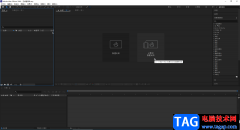 ae修改合成面板尺寸大小的方法教程
ae修改合成面板尺寸大小的方法教程 硬件兼容性问题解析:如何判断配件是否
硬件兼容性问题解析:如何判断配件是否 邪恶冥刻5张毛皮怎么获得 5张虚幻毛皮获
邪恶冥刻5张毛皮怎么获得 5张虚幻毛皮获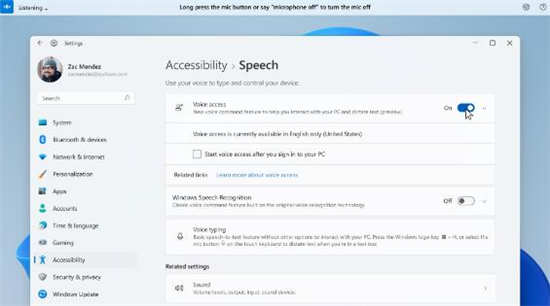 如何下载 Windows 11 Insider Preview Build 22518
如何下载 Windows 11 Insider Preview Build 22518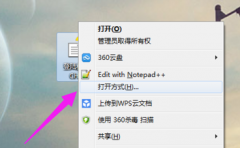 win7系统打开chm文件方法
win7系统打开chm文件方法
chm格式是一种强大的电子书文件格式,它拥有很多强大的功能,......
 微信余额怎么转到支付宝
微信余额怎么转到支付宝
微信余额不能直接转到支付宝,只能先将微信中的钱提现到绑定......
 散热膏更换教程:如何正确涂抹散热膏提
散热膏更换教程:如何正确涂抹散热膏提
电脑散热问题是许多DIY玩家和游戏爱好者常常面临的挑战。散热......
 红米k50pro值得买吗
红米k50pro值得买吗
红米k50pro携带最新的天玑9000芯片登场,它不仅有着强大的性能和......
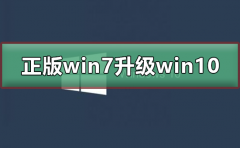 正版win7怎么升级到win10系统
正版win7怎么升级到win10系统
自2020年1月14日开始,微软宣布正式停止对win7系统的支持,那么......
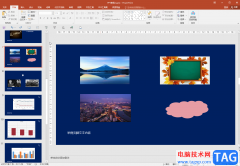
PowerPoint演示文稿是一款非常好用的幻灯片制作软件,很多小伙伴都在使用。在PowerPoint演示文稿中编辑和制作幻灯片时,我们经常会需要设置各种元素的颜色,比如我们有时候会需要设置文字的...
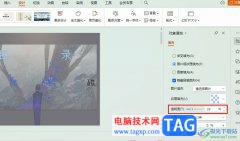
WPS是一款文档编辑软件,在这款软件中我们可以对多种格式的文档进行编辑,例如文字文档、表格文档或是演示文稿等。很多小伙伴都喜欢使用WPS来对演示文稿进行编辑,因为WPS中的功能十分的...

在PowerPoint演示文稿中完成幻灯片内容的制作后,我们都会需要将其进行放映,在放映时如果我们的内容比较小,距离较远的观众看不清楚细节内容时我们就可以使用PowerPoint演示文稿中“放大镜...

PowerPoint演示文稿是很多小伙伴都在使用的一款办公软件,在其中我们可以轻松地编辑和制作各种幻灯片。在编辑和制作幻灯片时,我们还可以设置一定的动画效果,让幻灯片更具有动感,更吸...

其实在我们的PPT制作当中,powerPoint软件也是一个非常有用的动画制作软件,若能巧妙运用PPT当中的动画,也能让不会使用FLASH的菜鸟制作出非凡的动画效果出来。那ppt怎么做动画呢?如何制作p...

ppt循环播放设置时间的方法 ppt可以自动循环播放吗。很多人都用过电脑中的PPT过,因为幻灯片其实在生活和工作中用到的地方太多了。那么当我们想要设置PPT中的自动播放的时候,应该怎么操...
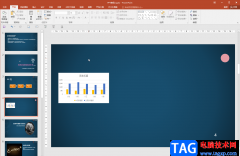
在PowerPoint演示文稿中我们经常会插入一些音频,视频等元素,用以丰富PPT的内容。在PowerPoint演示文稿中插入各种元素后系统还会自动出现相应的工具选项卡供我们进行编辑操作。比如我们在幻...

很多小伙伴在使用PPT程序对演示文稿进行编辑的过程中经常会需要使用各种工具来对幻灯片进行编辑。有的小伙伴想要在编辑幻灯片时通过设置让背景音乐的图标在幻灯片放映时不显示,但又不...
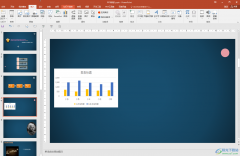
PowerPoint演示文稿是一款非常好用的幻灯片制作软件,在其中我们可以自由地编辑和创作想要的PPT,如果我们希望在PowerPoint演示文稿中调整图片的透明度,小伙伴们知道具体该如何进行操作吗,...

很多小伙伴在对演示文稿进行编辑时都会选择使用PPT程序,因为在这款程序中,我们可以对幻灯片中的文字进行字体或是段落格式设置。有的小伙伴在幻灯片中想要快速将多个文本框对齐,但又...

在PowerPoint演示文稿中我们经常会插入一些图片,插入后还可以适当进行调整和设置。如果我们在PowerPoint演示文稿中插入图片后,希望去除图片的白边,小伙伴们知道具体该如何进行操作吗,其...

powerpoint中怎么做三线表教程 ppt制作三线表格的方法图解 三线表看起来简单明了,又突破了普通表格死板,拘束的原则,很受很多朋友的欢迎,但是还有部分朋友不知道怎样在PPT中制作三线表,...
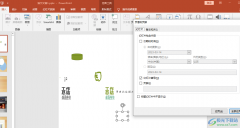
很多小伙伴在使用PPT来编辑演示文稿的时候,经常会需要在幻灯片中添加图片、文字或是页眉页脚等各种内容。有的小伙伴可能会需要给每页幻灯片都添加上编号,或是想要在新增幻灯片时自动...
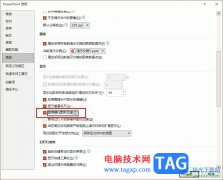
很多小伙伴在使用PPT程序对演示文稿进行编辑的过程中经常会遇到各种各样的问题,不过大部分问题我们都可以使用PPT中的工具来进行解决。有的小伙伴由于自身电脑设备的问题,在运行PPT程序...
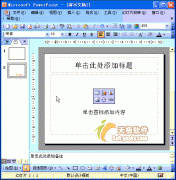
通常情况下,新建的演示文稿使用的是黑白幻灯片方案,如果需要使用其他方案,一般可以通过应用其内置的设计方案来快速添加。 1、执行视图任务窗格命令,展开任务窗格。 2、单击...